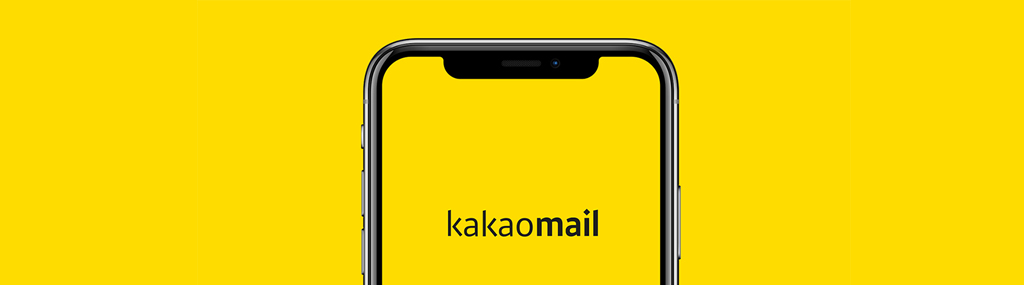🚧
이미지 정렬이 필요합니다…!
요약
- 원래는 홈페이지에서 하라는 대로 하면 된다.
- 비밀번호를 잘 입력했는데 서버 접속이 안 된다면, 혹시 2단계 인증을 쓰고 있지는 않은지?
- 2단계 인증을 쓰는 경우라면, 앱 비밀번호를 별도로 발급받는다.
참고
카카오 메일 뿐만 아니라 네이버 메일이나 네이버 캘린더 동기화도 비슷하다. 아래에 ‘부록’ 으로 달아뒀으니 참고하면 된다.
설정 방법
- PC 에서 브라우저를 열고, 카카오 메일을 접속한다.
- 모바일 브라우저에서 카카오 메일을 접속하면 카카오톡으로 리다이렉트 되는데, 카카오톡에서는 해당 설정을 진행할 수 없다. 반드시 PC 로 접속한다.
- 환경설정 > IMAP/POP3 을 클릭해서, IMAP 사용을 체크하고 저장한다.
- 설정 앱으로 가서 ‘메일 > 계정’ 을 차례대로 누른다.
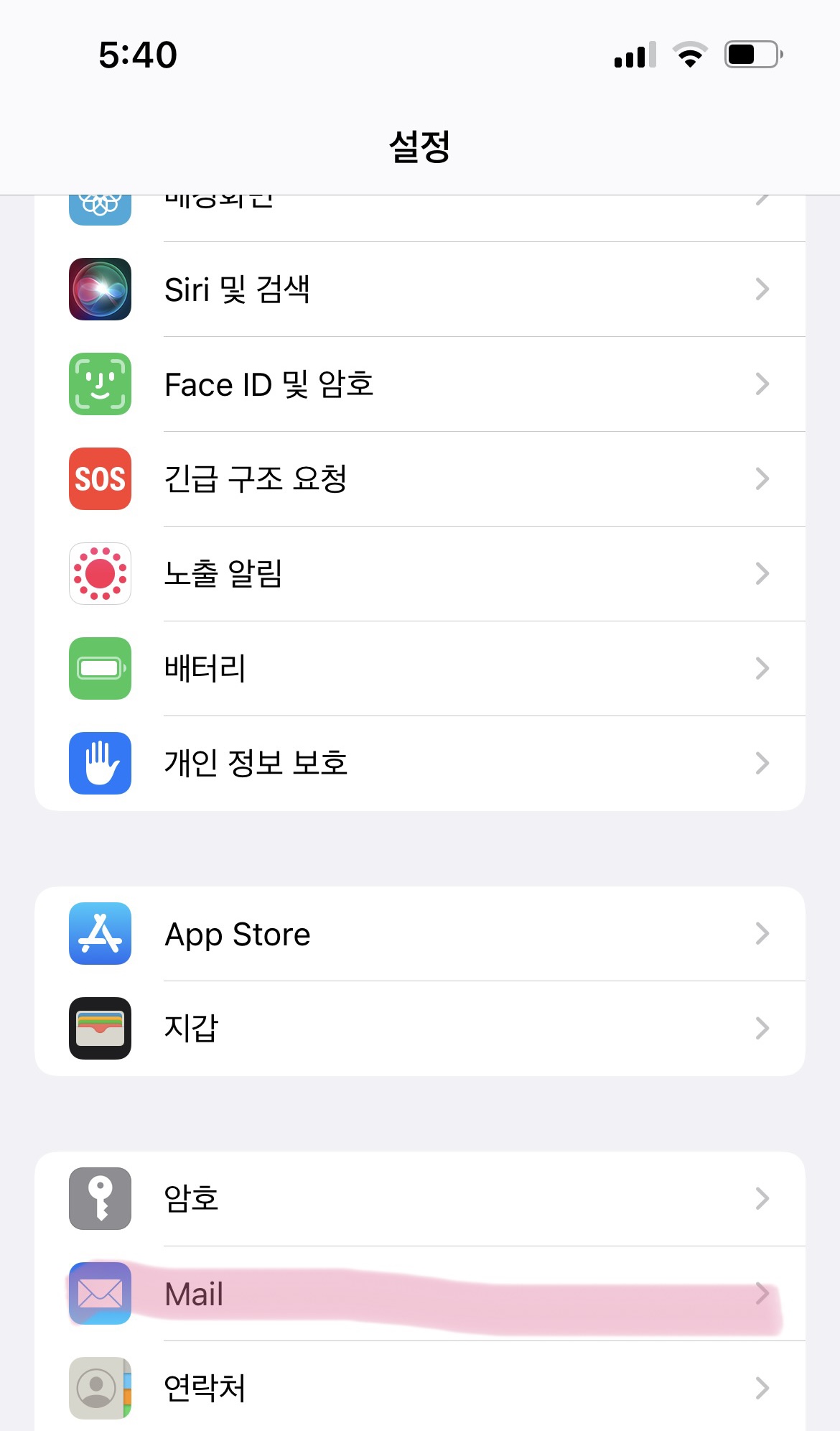
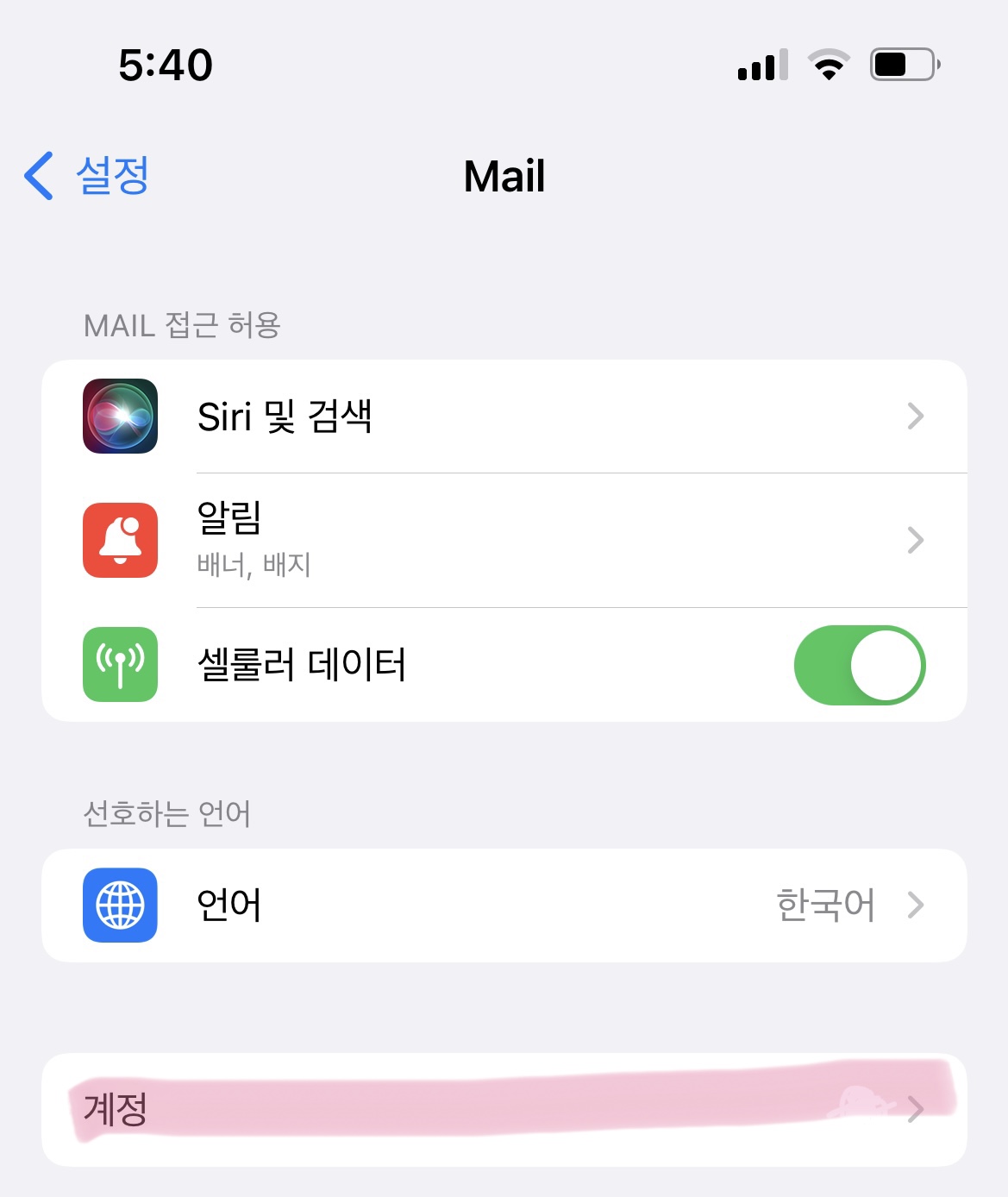
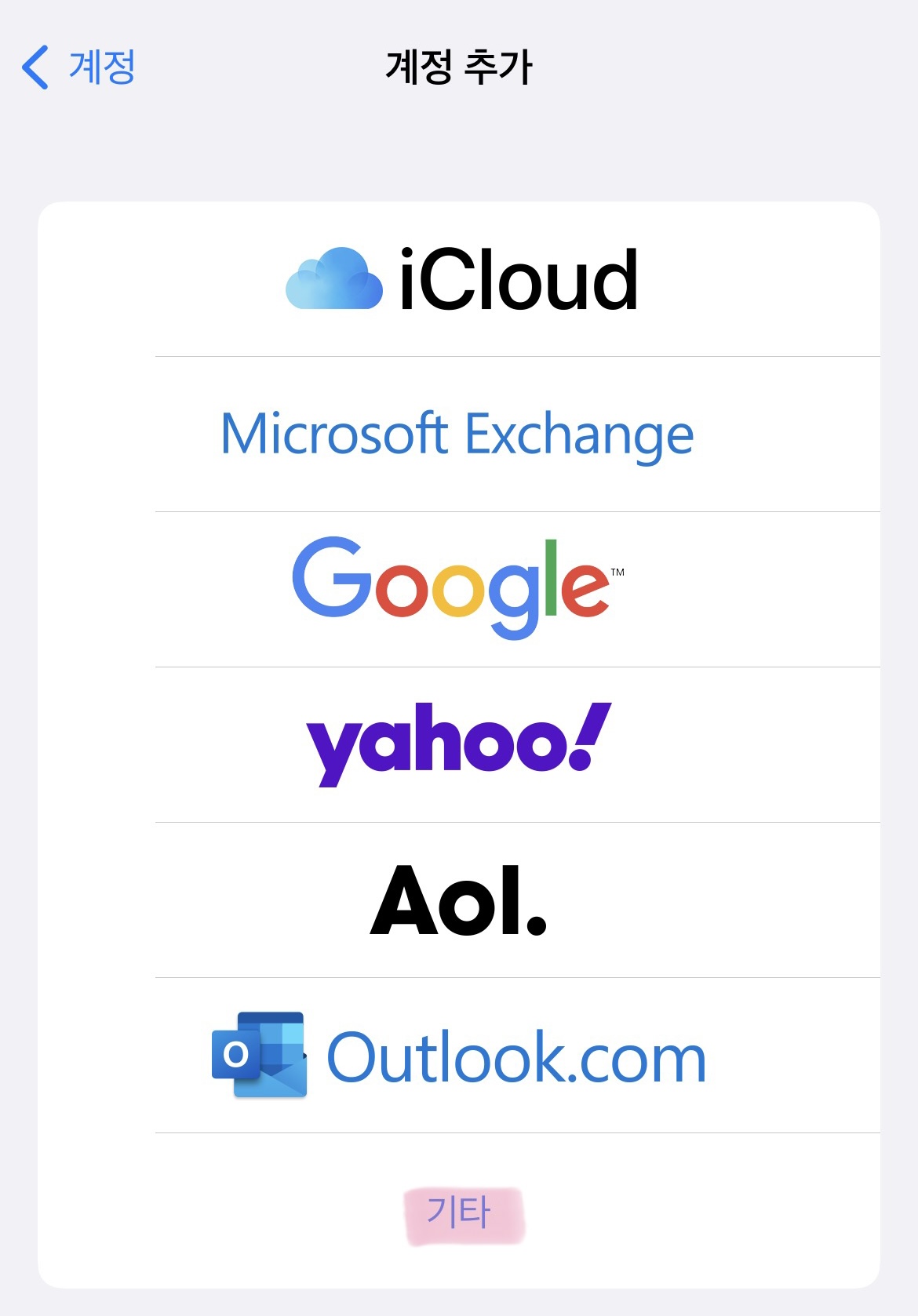
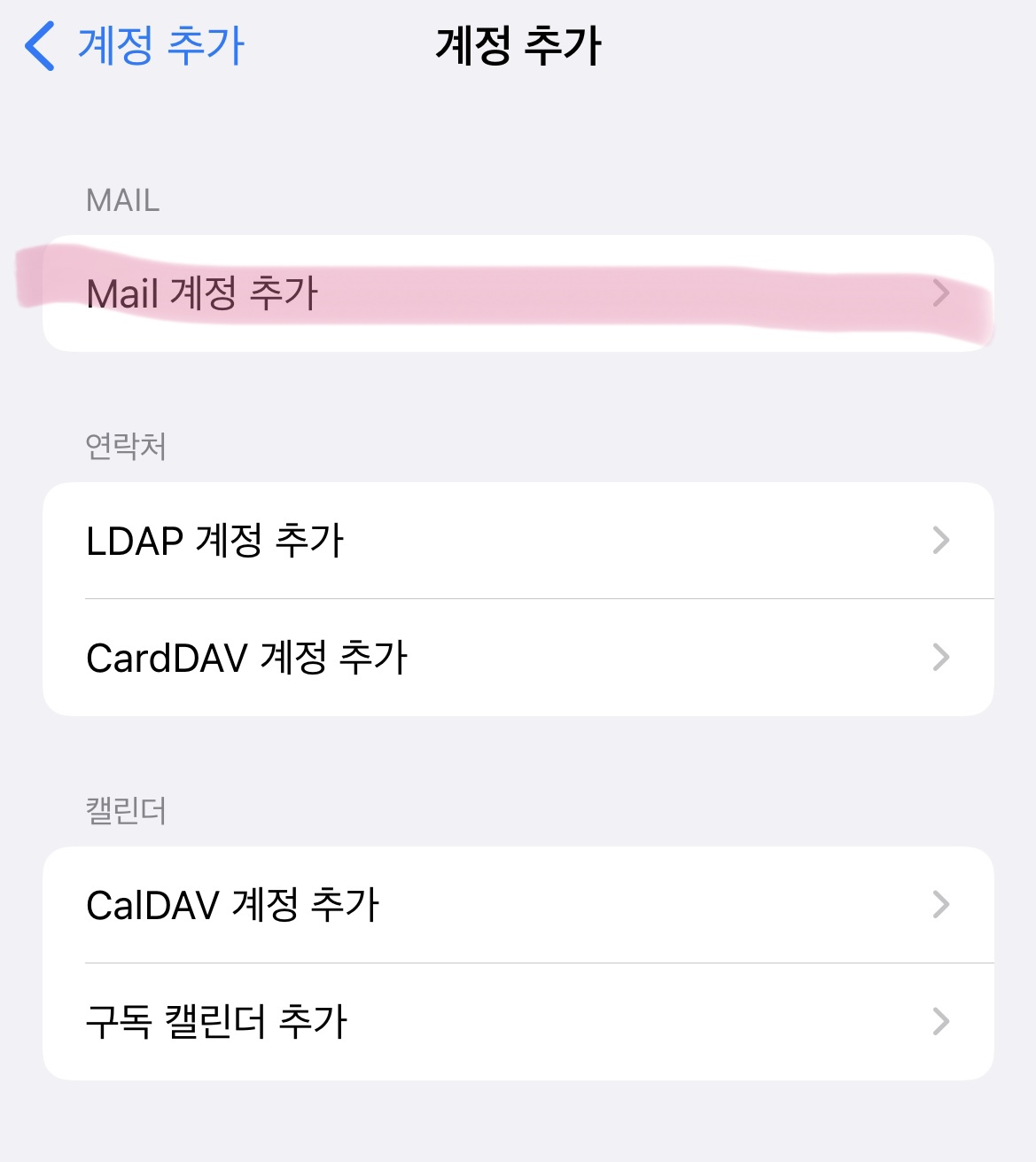
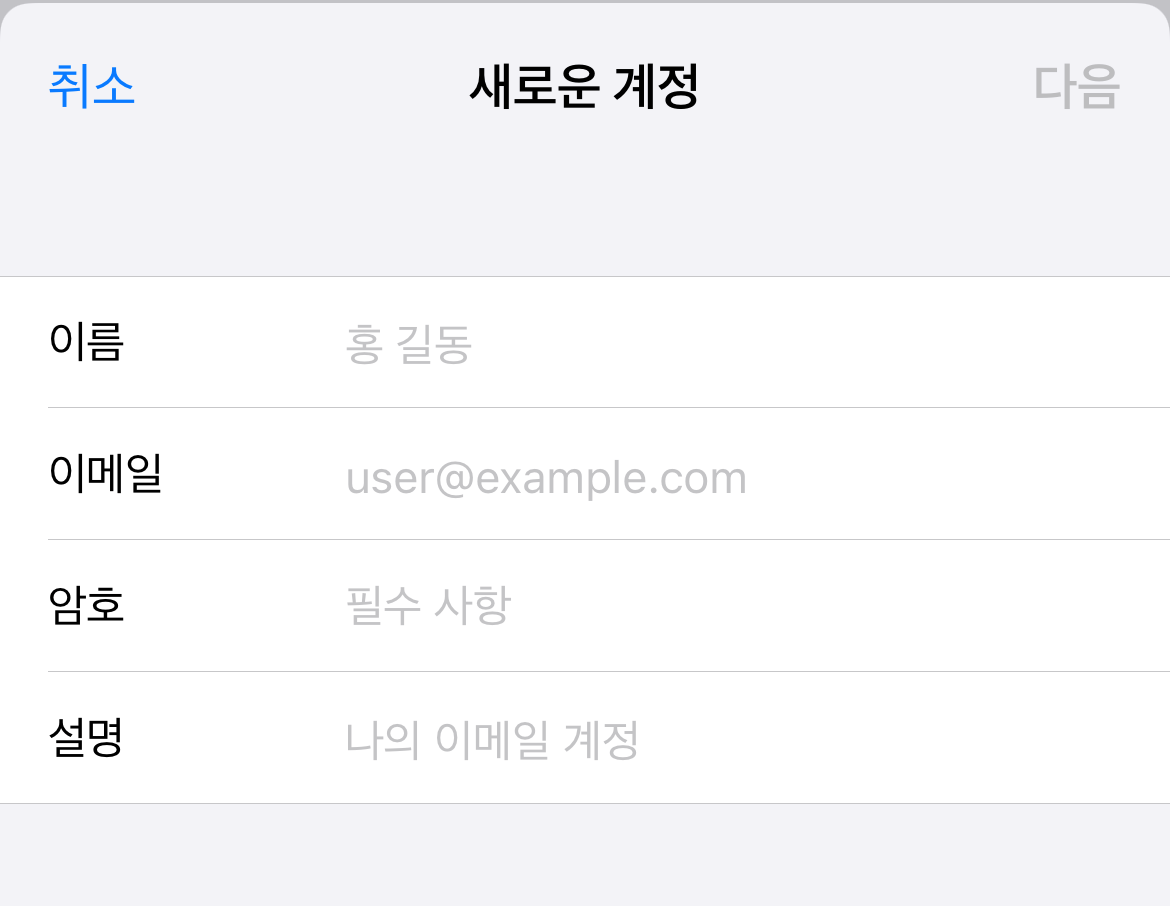 6. IMAP 또는 POP 을 선택하는 탭이 있는데, 어느 것을 선택하던 상관없지만 IMAP 으로 진행한다.
6. IMAP 또는 POP 을 선택하는 탭이 있는데, 어느 것을 선택하던 상관없지만 IMAP 으로 진행한다.
이제 안내된 대로 주소를 설정한다. 공식 FAQ 문서, 7번 항목)
- 아이디 : 카카오메일 아이디 (ooooo@kakao.com 에서 앞 부분)
- 비밀번호 : 카카오 계정 비밀번호
- IMAP (받는서버) : imap.kakao.com:993 (SSL)
- SMTP (보내는서버) : smtp.kakao.com:465 (SSL)
SSL 은 아마 처음 설정할 때 바로 시도할 것이다. 포트 번호는 당장 신경 쓰지 않아도 되는데, 나중에 계정 저장을 한 다음에 포트 세부설정이 가능한 곳이 있긴 하다.
비밀번호가 맞는데 되지 않아요
혹시 2단계 인증을 쓰고 있지 않은지? 그렇다면 기존 비밀번호로는 인증을 할 수 없다. 사람이 로그인을 했다면 카카오톡에 들어가서 인증하기를 눌러줬겠지만, 이건 아이폰이니까.
그래서 ‘앱 비밀번호’ 라는 걸 발급받아야 한다. PC 에서도 발급이 가능하지만, 어차피 아이폰에서 복사해서 바로 붙여넣을 예정이니, 모바일로 해 보자.
- 이번에는 모바일 기기에서 ‘카카오톡’ 앱을 실행한다.
- ‘…’ 버튼을 누르고, 오른쪽 위에 있는 톱니바퀴를 누른다.
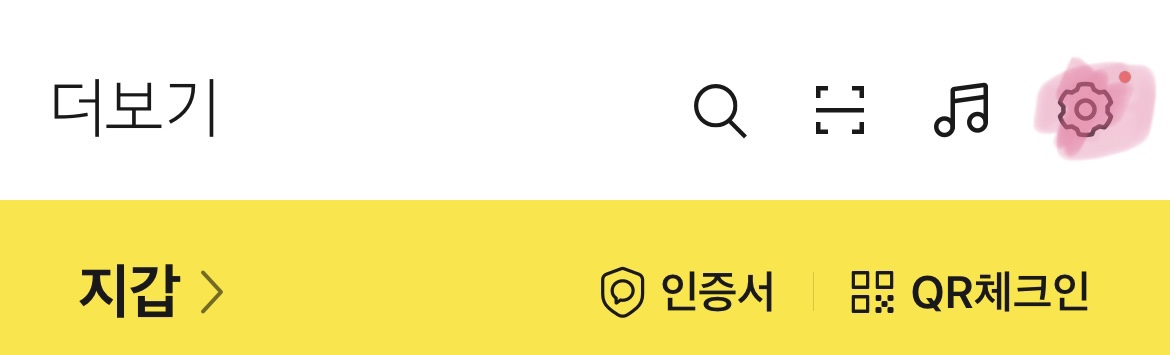
- 개인/보안 → ‘카카오 계정’을 누르고, 나오는 화면에서 ‘2단계 인증’ 을 누른다.
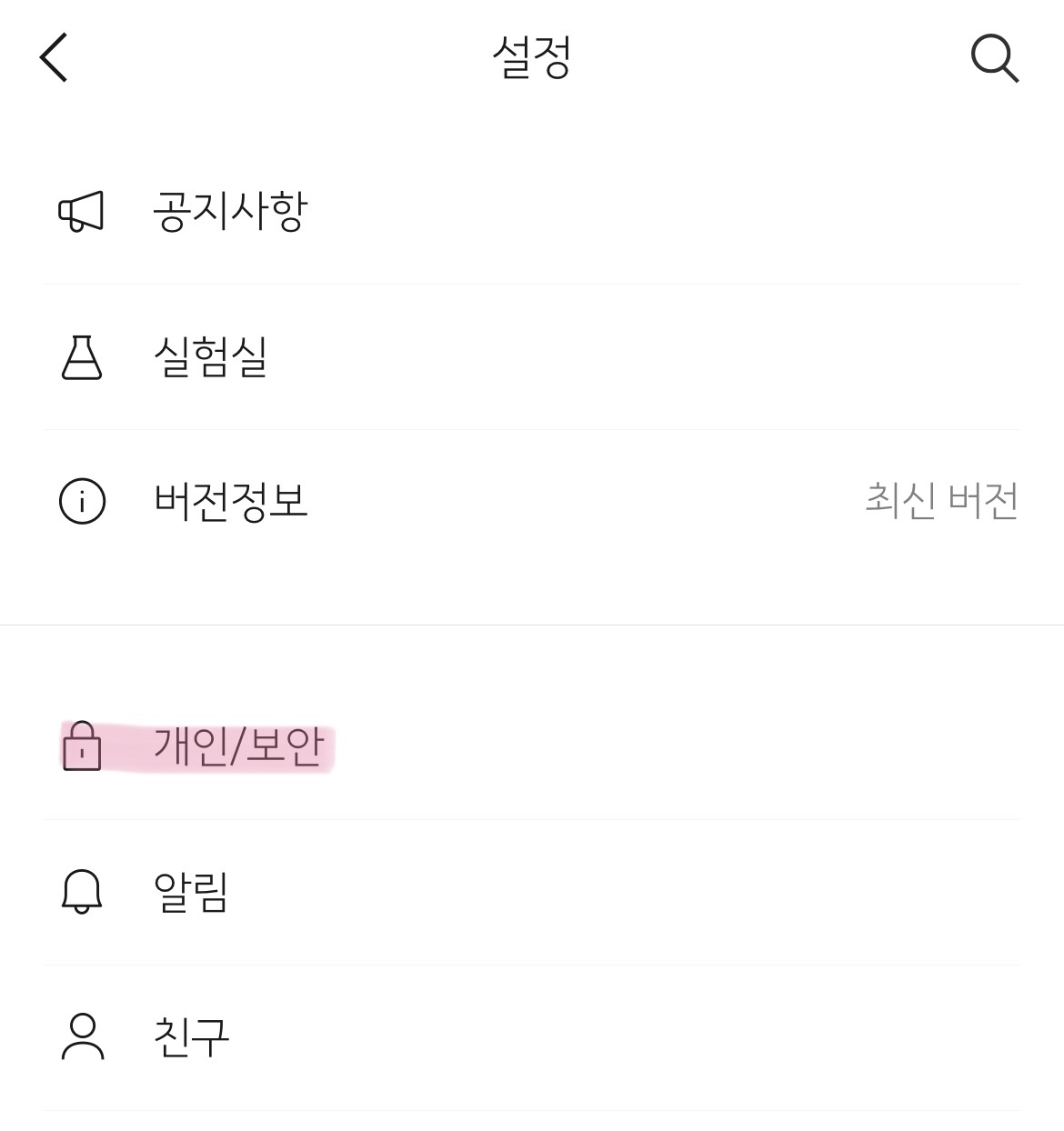
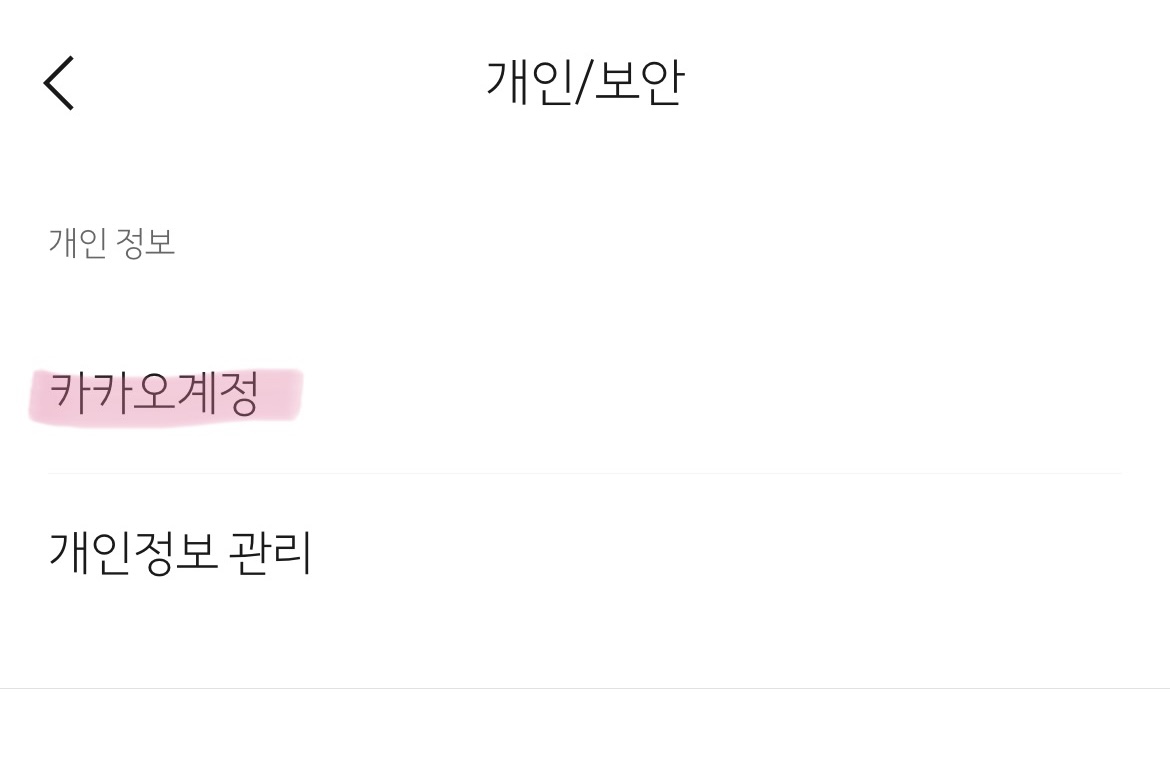
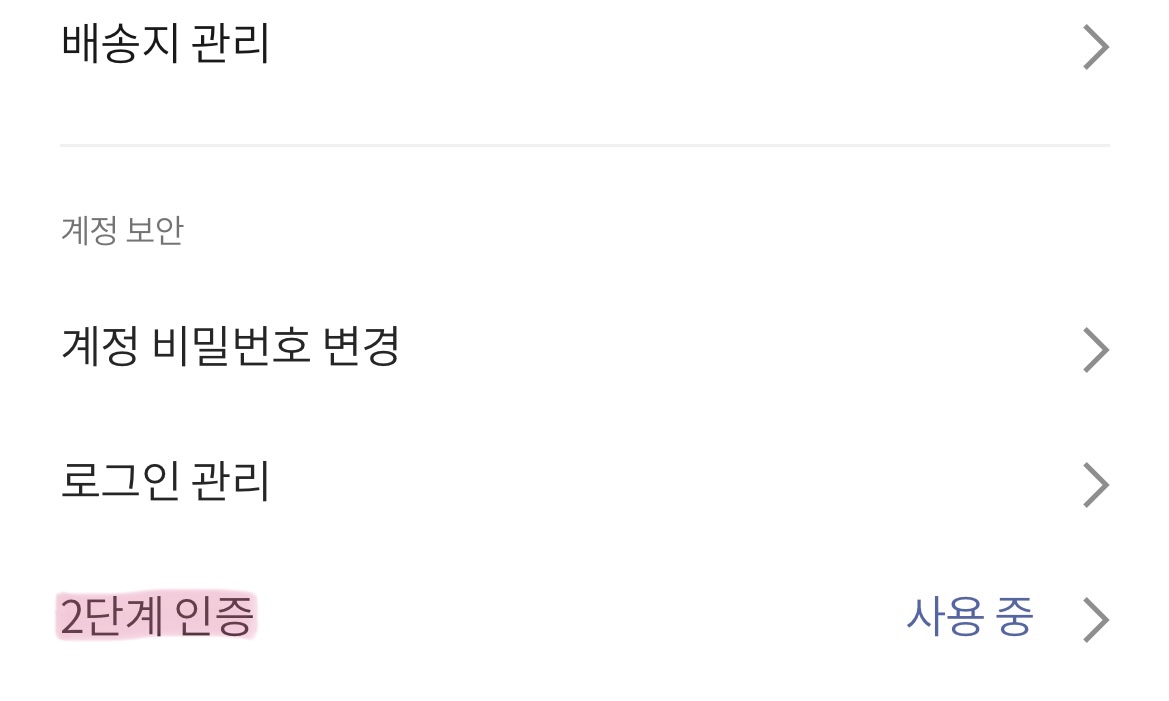
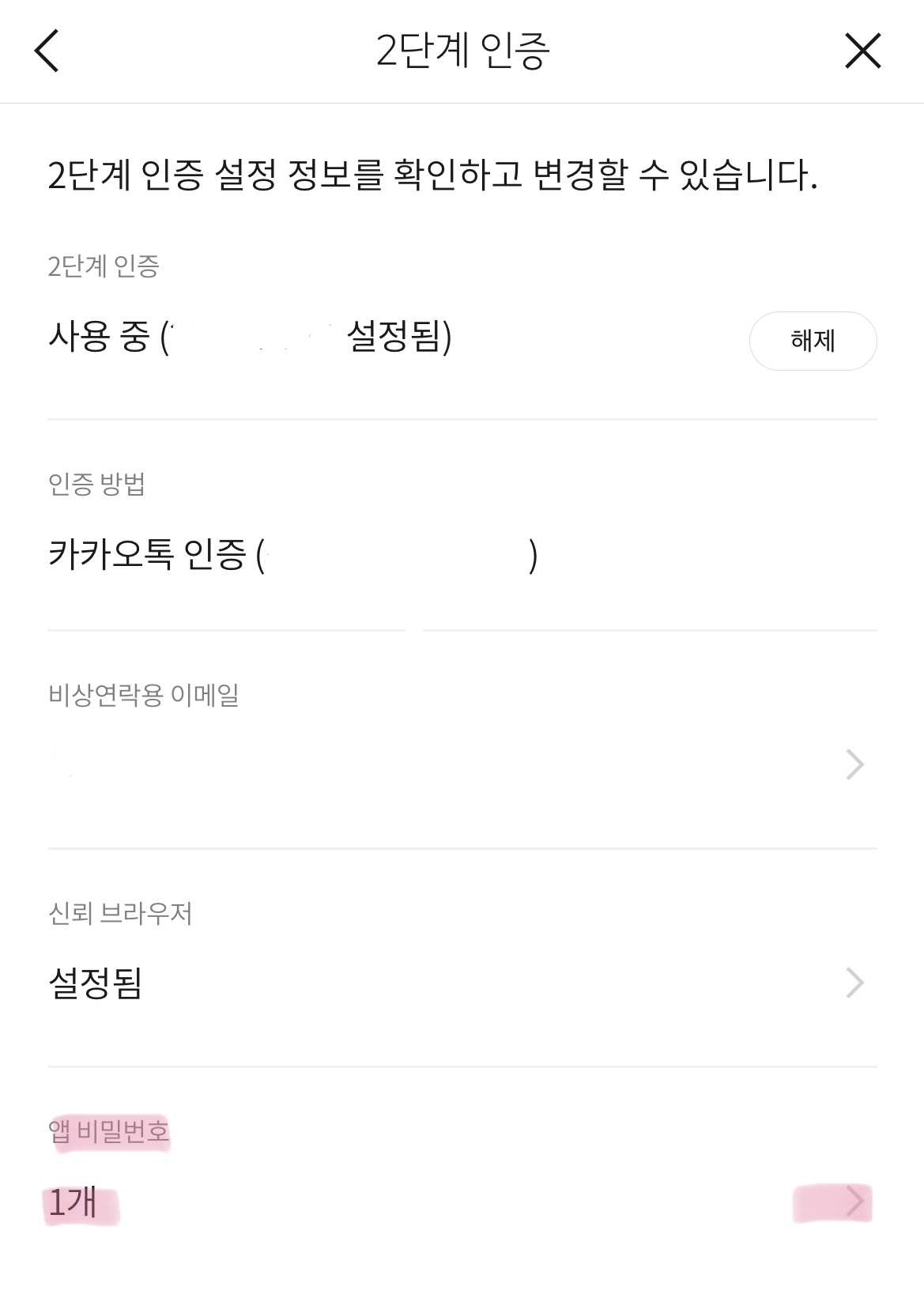 5. 앱 이름을 원하는 대로 입력하고, ‘생성’ 을 누르면 앱 비밀번호가 뜬다. 앱 비밀번호는 다시 볼 수 없기 때문에, 복사해 두거나 메모해 둬야 한다. 비밀번호를 놓쳤다면, 삭제했다가 다시 만들면 되니까 걱정하지 말자.
5. 앱 이름을 원하는 대로 입력하고, ‘생성’ 을 누르면 앱 비밀번호가 뜬다. 앱 비밀번호는 다시 볼 수 없기 때문에, 복사해 두거나 메모해 둬야 한다. 비밀번호를 놓쳤다면, 삭제했다가 다시 만들면 되니까 걱정하지 말자.
이 앱 비밀번호를, 원래 비밀번호 대신 입력하면 서버 접속이 가능하다.
네이버는 어디서?
이번에도 모바일 환경에서 해 볼 것이다. 네이버 앱으로 해도 되고, 일반 브라우저 에서 해도 상관없다.
- 네이버에 로그인 한다.
- 오른쪽 위에 있는 프로필 아이콘을 누른 뒤, 다시 왼쪽 위에 있는 프로필 아이콘을 누른다.
- ‘내 정보 및 프로필 관리’ 에 있는 본인 계정을 누른다.
- 보안 설정 및 비밀번호 변경을 클릭한다.
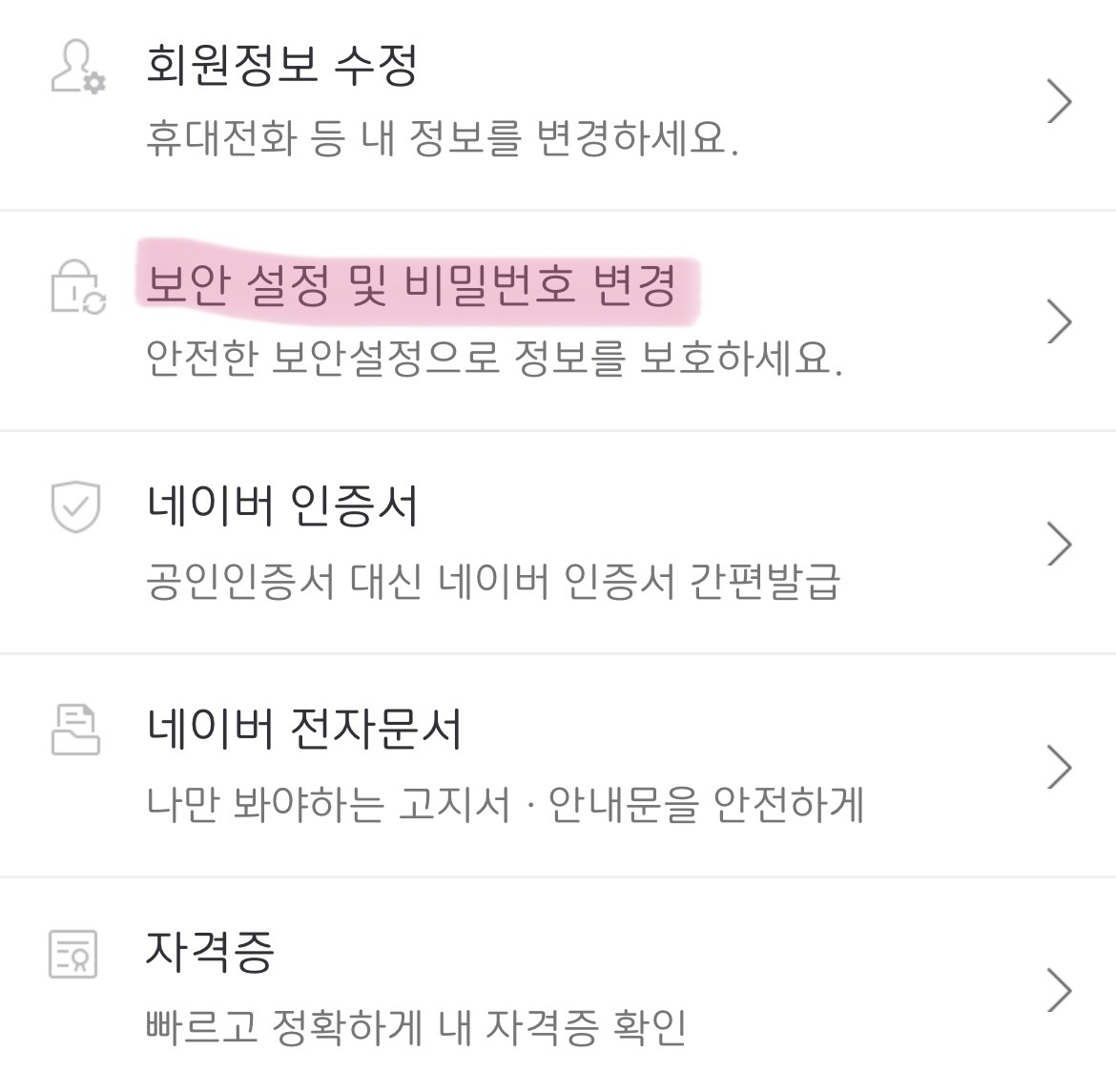
- 2단계 인증 항목에서 관리하기를 클릭한다.
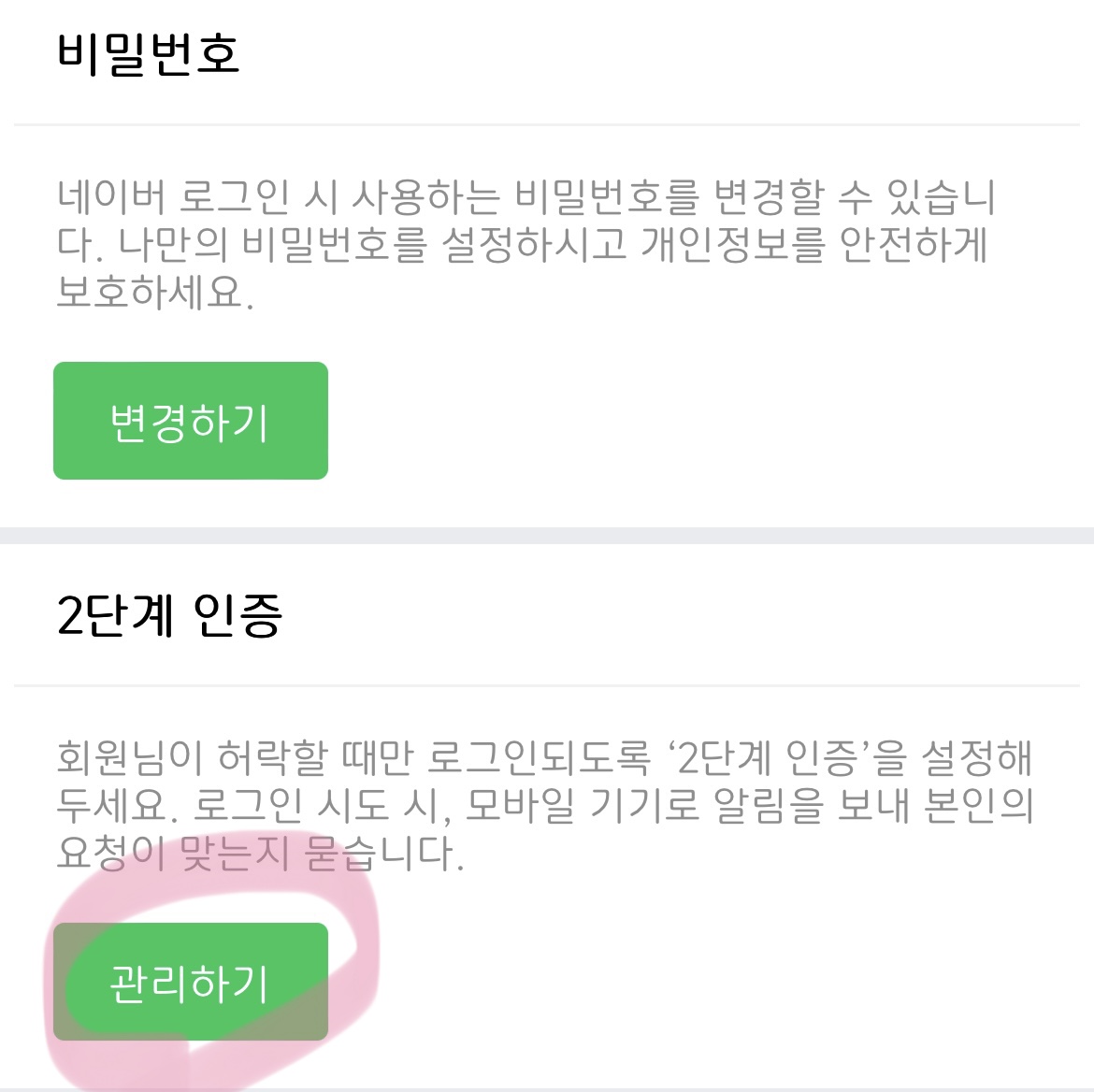
- 조금 스크롤을 내리면, 애플리케이션 비밀번호 관리 항목이 보인다.
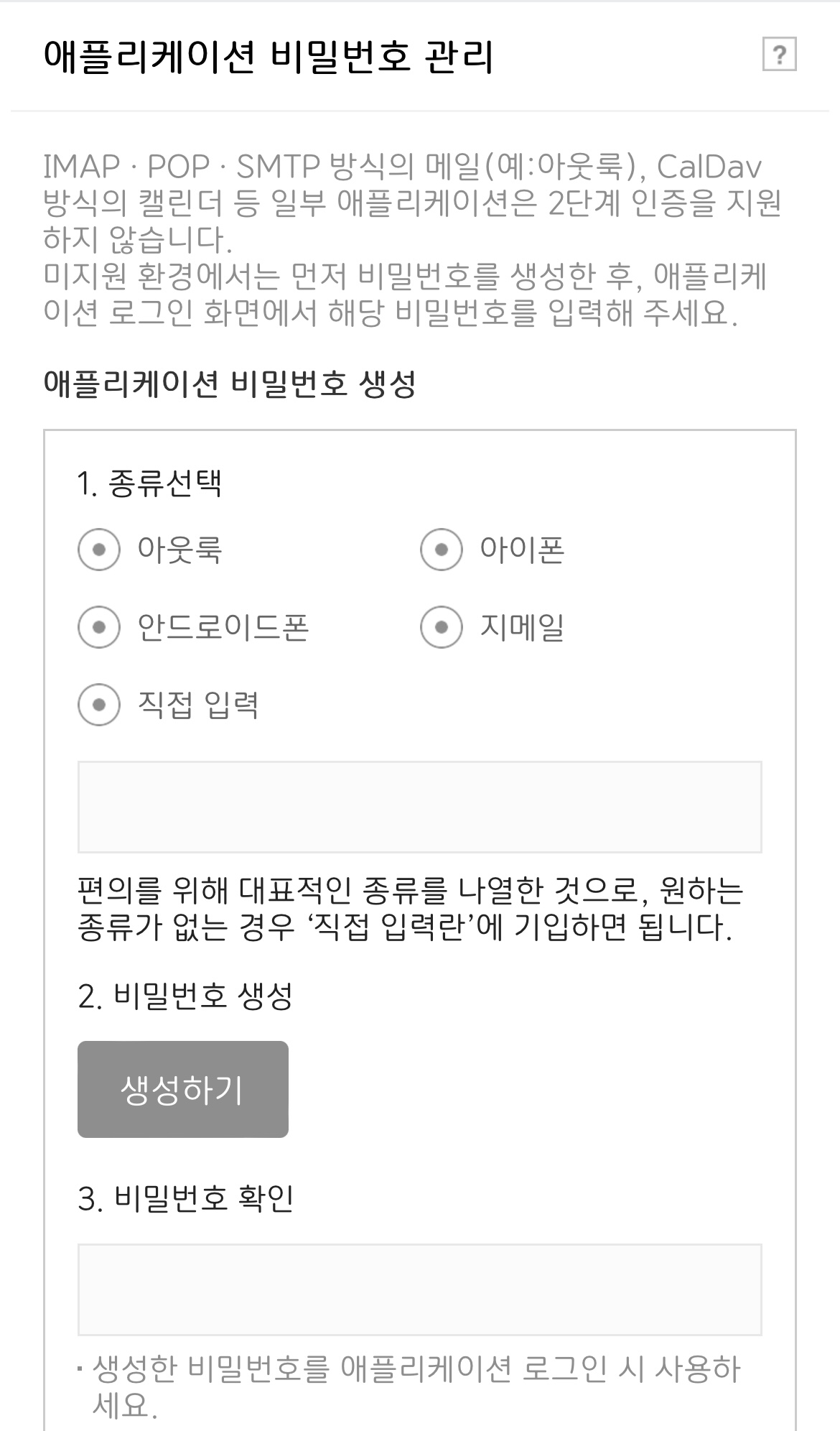
- 종류에서 아이폰을 선택해도 되지만, 카카오에서의 이름 설정에 지나지 않기 때문에, 아무거나 입력해도 된다.
- 생성하기 버튼을 누르면 비밀번호가 보인다. 마찬가지로, 지금 복사하거나 메모해두지 않으면 나중에 다시 볼 수 있는 방법이 없다.